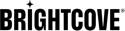當您使用 Brightcove API 時,除非您在播放器服務設置中啟用基本身份驗證,否則您的方法調用將需要訪問令牌。
建立用戶端註冊
API 身份驗證頁面用於創建新的客戶端註冊。建立註冊時,您可以選取服務和要在註冊中啟用的角色。
如要為您的帳戶建立新的客戶註冊:
- 打開 管理 模塊。
- 單擊 API 身份驗證。API 身份驗證頁面打開,顯示您當前的客戶端註冊。
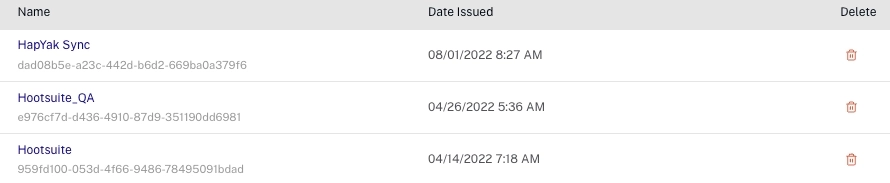
- 點擊
- 輸入用戶端註冊的「名稱」和「說明」。
- 選取一個或多個帳戶進行授權。
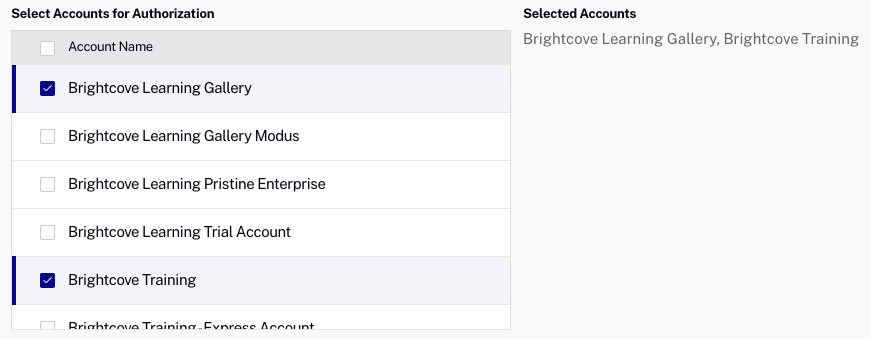
- 選取要啟用此註冊的 API 和權限。

- 單擊。
- 用戶端識別碼和用戶端密碼將會傳回。
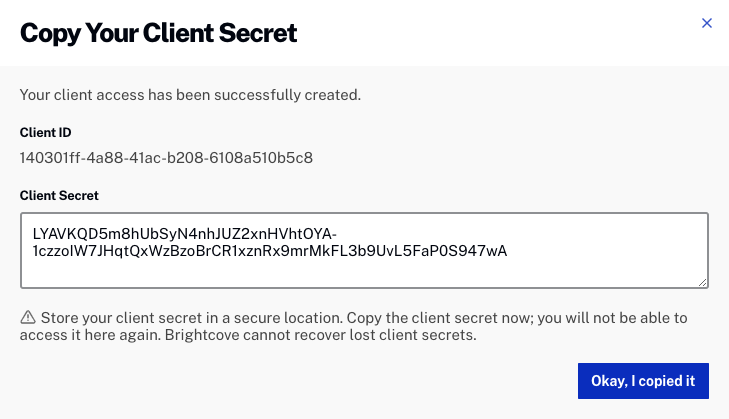
管理用戶端註冊
API 驗證頁面可用來檢視和管理用戶端註冊。單擊 Studio 標題中的管理鏈接,然後單擊 API 身份驗證。將會顯示您目前的註冊清單。
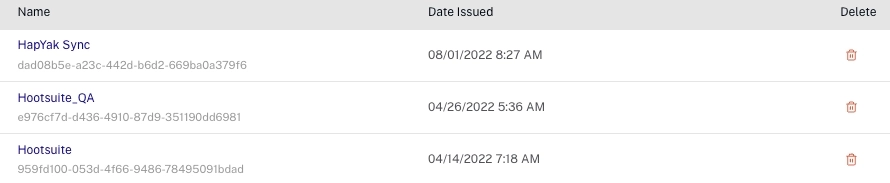
若要檢視註冊詳細資訊,請按一下名稱。從這裡,您可以:
- 修改名稱
- 複製用戶端識別碼
- 新增授權的帳戶
- 選取要啟用的其他 API
- 刪除認證
按一下 [ 存] 儲存變更。
請注意,如果為多個帳戶建立認證,使用者只會在擁有這些帳戶的存取權時才會看到該認證。例如,使用者 1 會為帳戶 A & B 建立認證使用者 2 登入,且只有帳戶 A 的存取權,使用者 2 不會看到認證,因為他們沒有帳戶 B 的存取權。
更新客戶端註冊
雖然您無法檢索現有憑據的客戶端機密,但您可以單擊現有憑據名稱,然後添加或刪除權限和帳戶。
刪除用戶端註冊
如果要刪除用戶端註冊,請按一下註冊旁邊的刪除圖示 ( ![]() ),或編輯註冊,然後按一下「刪除註冊」。刪除註冊會永久停用該註冊,且無法復原。
),或編輯註冊,然後按一下「刪除註冊」。刪除註冊會永久停用該註冊,且無法復原。
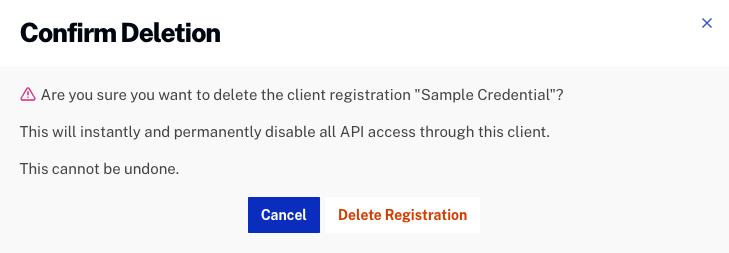
使用 DFP
如果您當前在 DFP 中將多個帳戶設置為內容來源,您有兩種選擇:
- 您可以為在 DFP 中設置為內容源的每個帳戶創建唯一的客戶端 ID 和客戶端密碼。例如,如果您有 10 個帳戶,那麼您在 .
- 您可以為已在 DFP 中設置為內容源的所有帳戶創建單個客戶端 ID 和客戶端密碼。例如,如果您有 10 個帳戶,那麼您在 .
無論您選擇了 #1 或 #2 選項,對於您在 DFP 中設定的每個內容來源,都必須提供唯一的帳戶 ID。因此,您並不會減少目前在 DFP 中設定的內容來源數目;您只是將讀取權杖取代為用戶端識別碼和用戶端密碼,這些內容來源可以是相同的,也可以是每個內容來源都是唯一的。
選項 #1 需要更多的時間在前面。不過,如果所有內容來源中的用戶端識別碼和用戶端密碼都相同 (與選項 #2 一樣),則新增內容來源將會成為負擔,因為您必須產生新的用戶端識別碼和用戶端密碼,並更新 DFP 中的所有內容來源。因此,布萊特灣建議選項 #1。